DCP-L5652DN
Perguntas frequentes e Solução de problemas |
Carregar e imprimir envelopes usando a bandeja MU
Você pode carregar até dez envelopes na bandeja MU.
Antes de carregar, pressione os cantos e laterais dos envelopes para aplainá-los ao máximo possível.

Quando você colocar tamanhos e tipos diferentes de papel na bandeja, também deverá alterar as configurações de Tamanho e Tipo de Papel no equipamento ou no computador.
- Abra a tampa traseira do equipamento (a bandeja de saída voltada para cima).

- Abra o retentor de papel (Disponível apenas em alguns modelos).

- Na frente do equipamento, abra a bandeja MU e abaixe-a delicadamente.

- Puxe para fora o suporte da bandeja MU (1) e expanda a aba (2).

- Deslize as guias de papel da bandeja MU para ajustá-las à largura do envelope que será usado. Se a guia de papel no lado direito tiver uma trava, pressione-a e deslize a guia.

- Coloque envelopes na bandeja MU.
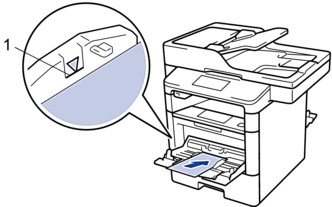
 Coloque até 10 envelopes na bandeja MU com a superfície de impressão voltada para cima. Confirme se os envelopes estão abaixo da marca de nível máximo de papel (1). Colocar mais de 10 envelopes pode causar obstruções de papel.
Coloque até 10 envelopes na bandeja MU com a superfície de impressão voltada para cima. Confirme se os envelopes estão abaixo da marca de nível máximo de papel (1). Colocar mais de 10 envelopes pode causar obstruções de papel. - Envie o seu trabalho de impressão para o equipamento.
 Altere suas preferências de impressão na caixa de diálogo Imprimir antes de enviar o trabalho de impressão do seu computador.ConfiguraçõesOpções para Envelopes
Altere suas preferências de impressão na caixa de diálogo Imprimir antes de enviar o trabalho de impressão do seu computador.ConfiguraçõesOpções para EnvelopesTamanho do Papel
Com-10
DL
C5
Monarch
Tipo de Mídia
Envelopes
Envelope Grosso
Envelope Fino
- Feche o retentor de papel (Disponível apenas em alguns modelos).
- Feche a tampa traseira (a bandeja de saída voltada para cima) até ela travar na posição fechada.
Se você precisar de assistência adicional, entre em contato com o atendimento ao cliente da Brother:
Comentários sobre o conteúdo
Para ajudar-nos a melhorar nosso suporte, forneça seus comentários abaixo.
